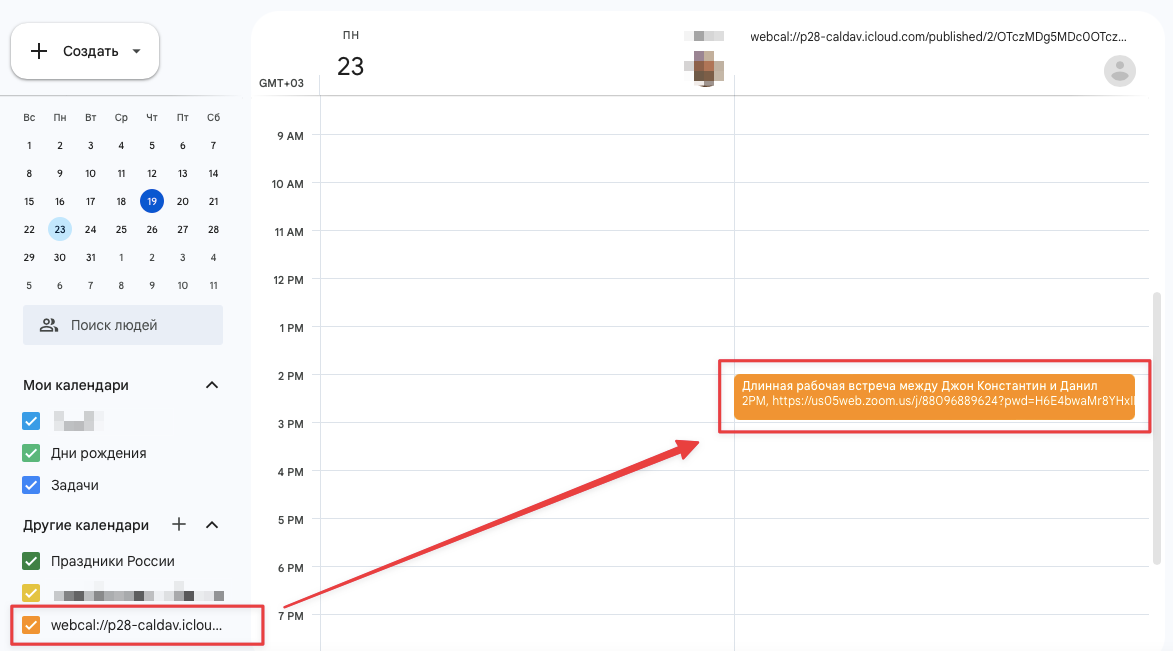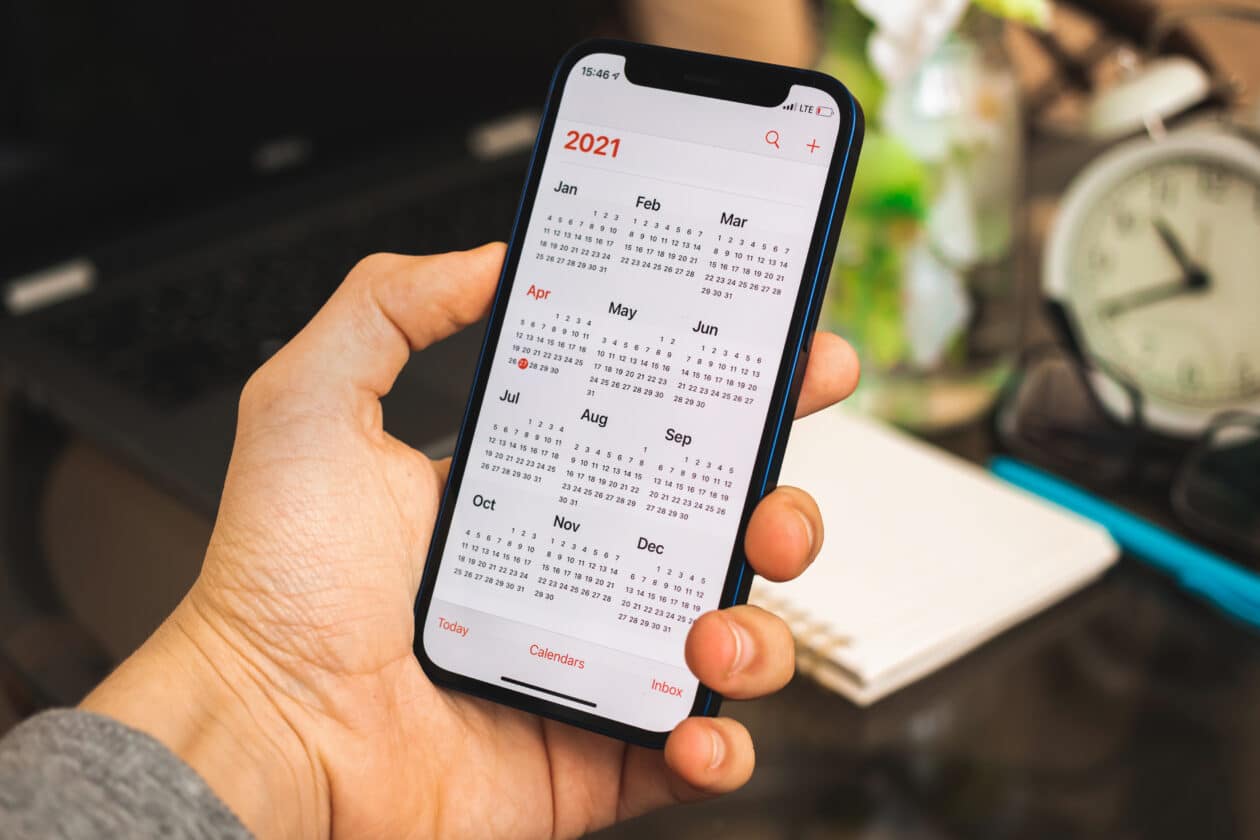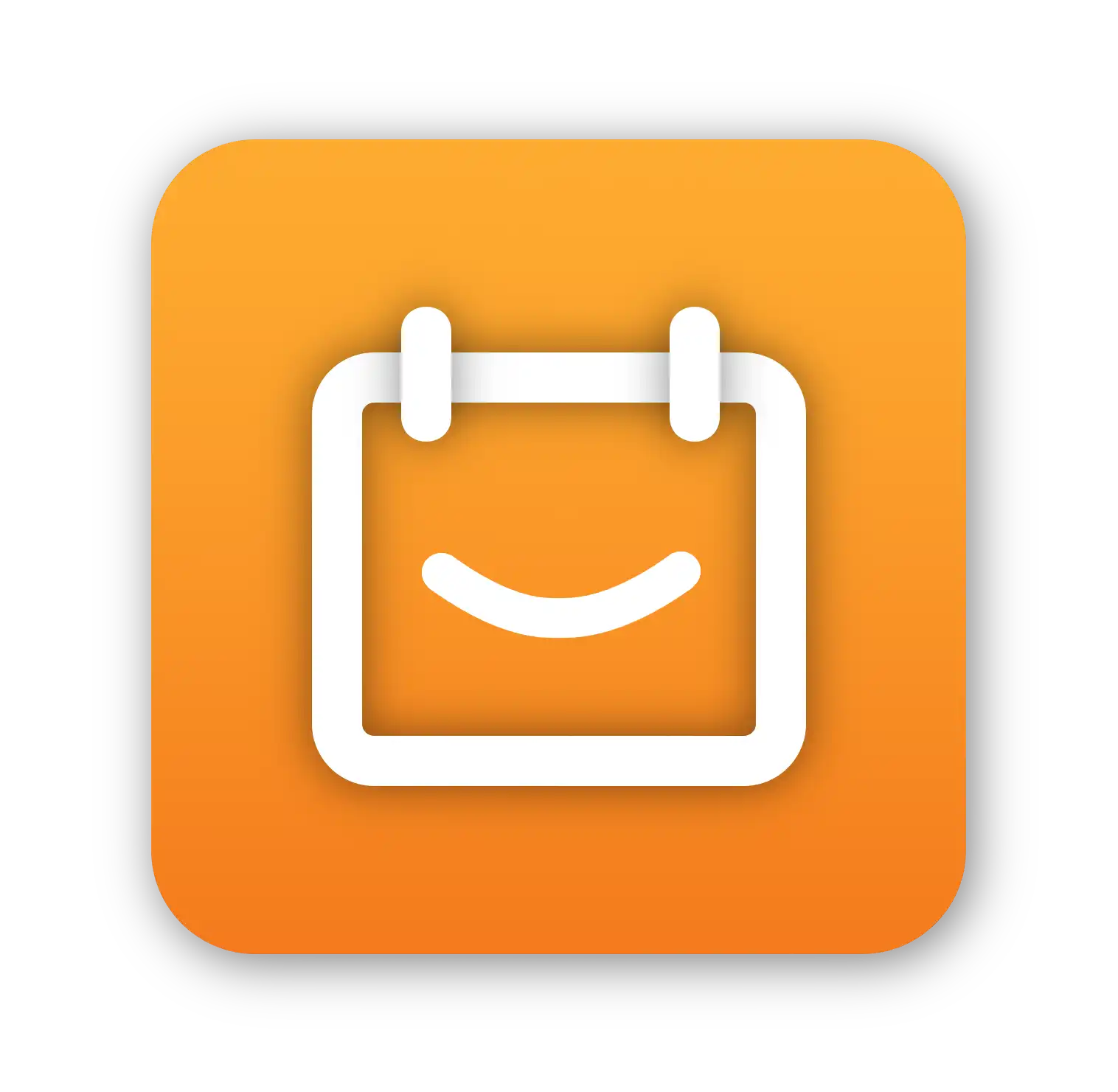О чем в этой статье
Планёрка умеет отправлять свои события в календарь Apple. Для этого достаточно произвести интеграцию на странице личного кабинета Планёрки в соответствии с инструкцией и выбрать календарь Apple как календарь назначения.
После этого каждое событие, которое вам будет забронировано через Планёрку будет отображаться в вашем календаре Apple.
Но иногда пользователи сталкиваются с проблемой, что события которые были отправлены в календарь Apple перестали отображаться в приложении “Календарь” на их iPhone.
В этой статье мы расскажем какие действия можно предпринять, чтобы исправить эту проблему.
Основные проблемы
Прежде чем перейти к исправлениям, давайте разберемся в некоторых распространенных причинах исчезновения событий из Календаря iPhone:
- Проблемы с синхронизацией iCloud: Иногда проблемы с синхронизацией iCloud могут привести к исчезновению событий из Календаря iPhone.
- Программные сбои: Ошибки в обновлениях iOS или в самом приложении «Календарь» могут привести к исчезновению событий.
- Случайное удаление: Вы или кто-то, имеющий доступ к вашему устройству, мог непреднамеренно удалить события Календаря.
- Проблемы с настройками учетной записи: Неправильные настройки учетной записи могут помешать правильному отображению событий в Календаре.
- Проблемы с подключением к сети: Плохое подключение к Интернету может нарушить синхронизацию, в результате чего может показаться, что события исчезли.
- Сбой в работе приложения «Календарь»: Возможно, приложение «Календарь» само испытывает технические трудности.
- Несколько учетных записей Календаря: Если у вас несколько учетных записей Календаря, события из одной учетной записи могут быть не видны.
- Нехватка памяти: Ограниченный объем памяти iPhone может иногда влиять на работу приложений, в том числе и Календаря.
- Вмешательство сторонних приложений: Некоторые приложения, интегрированные с Календарем, могут вызывать конфликты.
- Проблемы с резервным копированием и восстановлением устройства: Неправильные процедуры резервного копирования или восстановления могут привести к пропуску событий Календаря.
Включите синхронизацию всех событий
Если события и встречи в календаре iPhone исчезли, необходимо убедиться, что ваши события были синхронизированы в календаре. Это означает, что необходимо включить синхронизацию событий для всех запланированных событий без ограничения по времени. К примеру, вы можете синхронизировать все события только до 6 месяцев назад, чего следует избегать. Вот как это сделать.
- Откройте приложение Настройки на вашем iPhone.
- Прокрутите вниз и выберите Календарь.
- Прокрутите вниз и коснитесь Синхронизация.
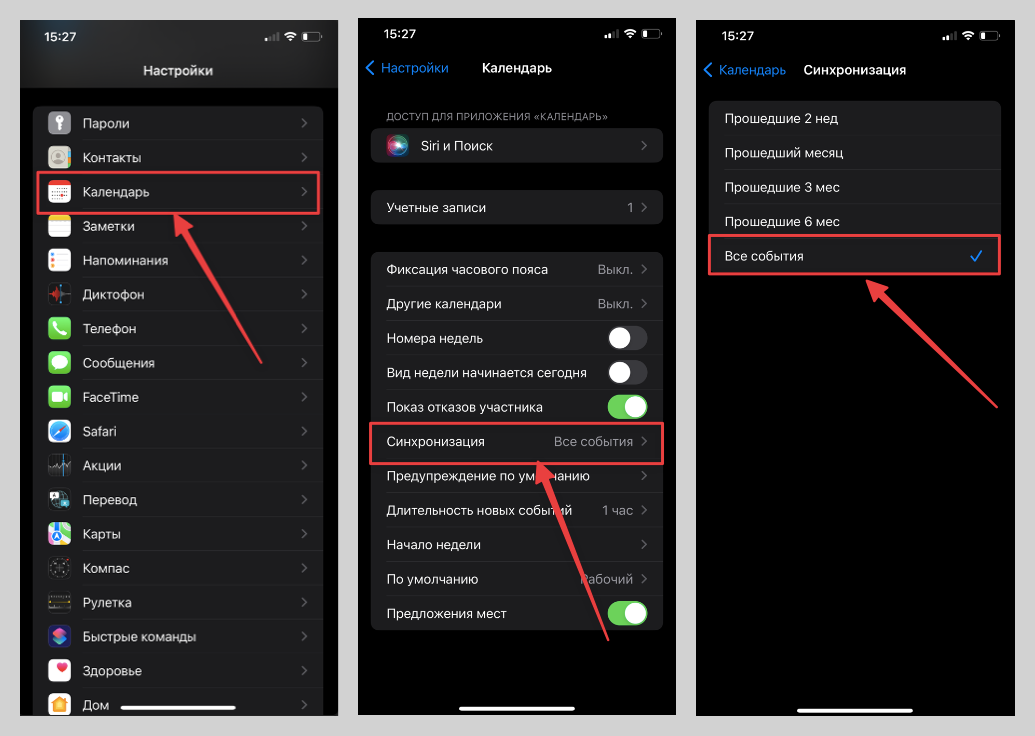
- Выберите «Все события» в списке вариантов.
- Закройте «Настройки» и откройте приложение «Календарь», чтобы проверить, решена ли проблема.
Проверьте учетную запись календаря по умолчанию
Вы можете добавить несколько электронных почтовых аккаунтов на свой iPhone и синхронизировать свой календарь с приложением «Календарь». Вы можете вести разные календари для дома и работы. Поэтому необходимо проверить, какой календарь установлен по умолчанию. Вот как это сделать.
- Откройте приложение Настройки на iPhone.
- Прокрутите вниз и выберите Календарь.
- Коснитесь «Учетные записи».
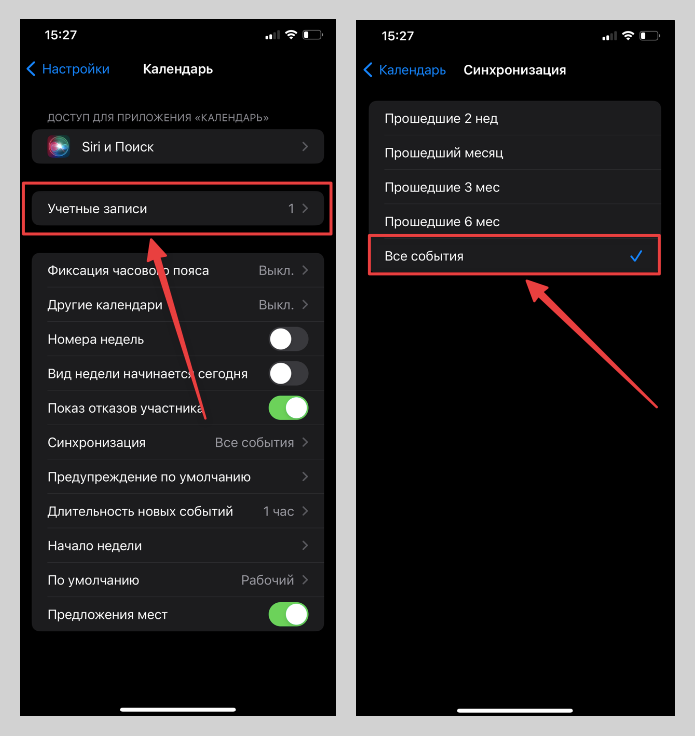
- Вы увидите список всех электронных почтовых аккаунтов, вошедших на ваш iPhone.
- Выберите один из них и проверьте, какой из них синхронизирован с приложением «Календарь».
Кроме того, вот как вы можете проверить ваш календарь по умолчанию.
- Откройте приложение «Календарь» на своем iPhone.
- Коснитесь «Календарь» внизу.
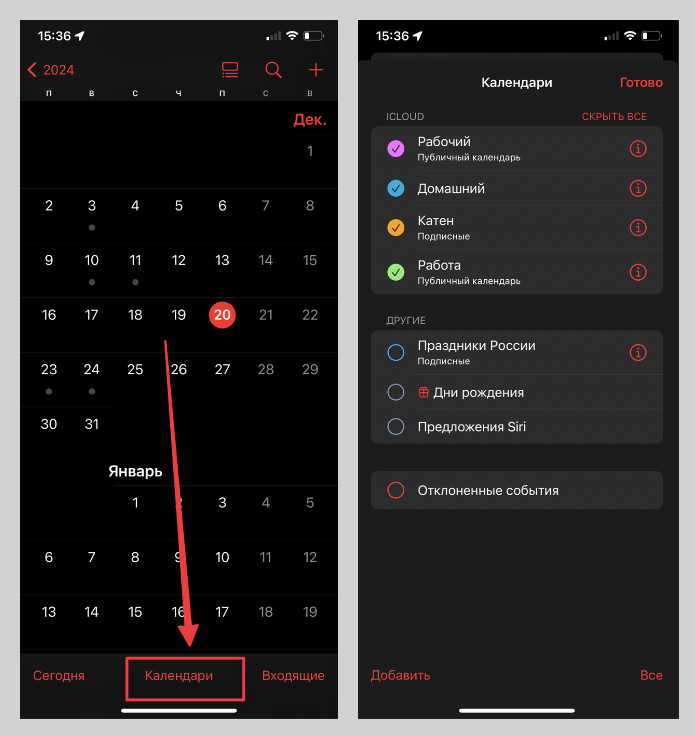
Вы увидите список всех календарей, синхронизированных с приложением «Календарь». Вы можете снять флажок с того, что вы не хотите использовать.
Включите синхронизацию с iCloud для календаря
Если события в календаре до сих пор не отображаются на iPhone, вам следует проверить, включена ли у вас синхронизация календаря с iCloud. Для синхронизации данных между вашими устройствами Apple, приложению «Календарь» по умолчанию требуется синхронизация с iCloud. Вот как это проверить.
- Откройте приложение Настройки на вашем iPhone.
- Коснитесь имени вашего аккаунта Apple ID.
- Коснитесь iCloud.
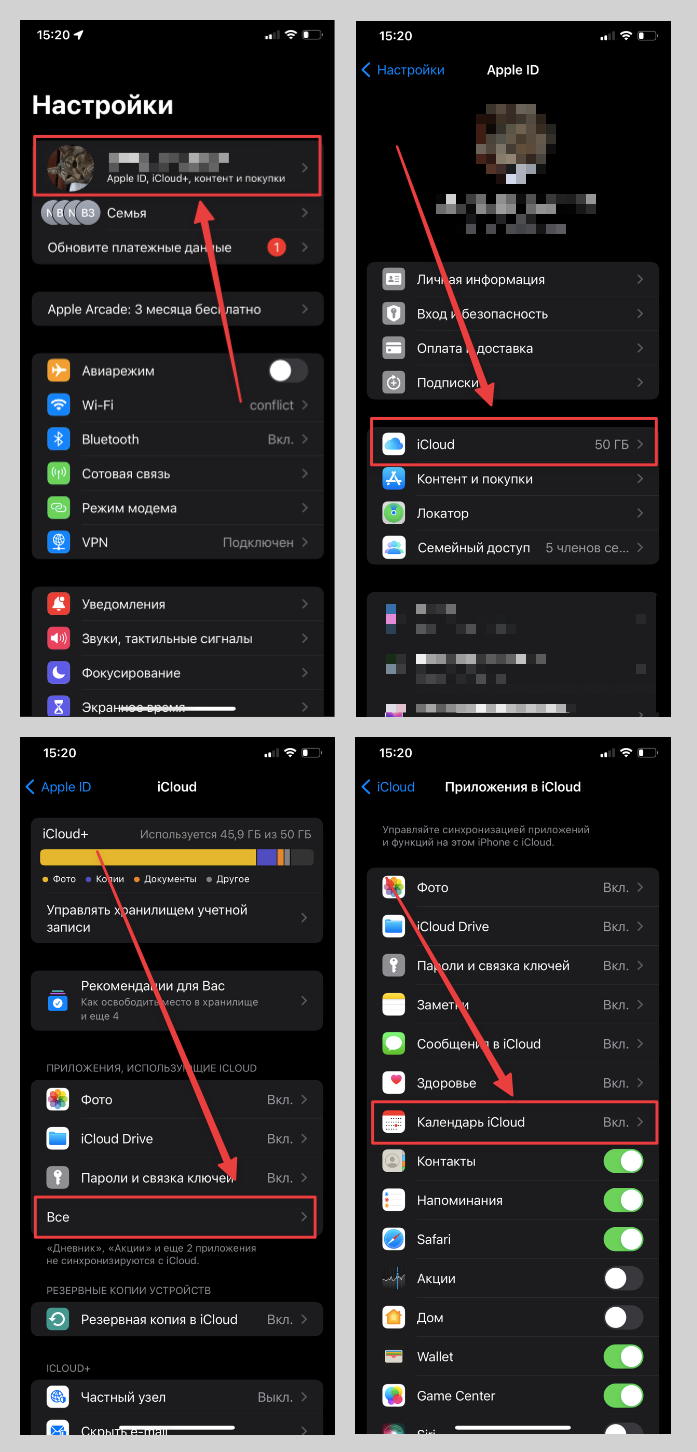
- Коснитесь Показать все.
- Переведите переключатель рядом с приложением Календарь, чтобы синхронизировать его с iCloud.
- Закройте Настройки и откройте приложение Календарь для проверки проблемы.
Проверьте подключение к Интернету
После включения синхронизации с iCloud важно убедиться, что у вас есть стабильное подключение к Интернету, чтобы быстро синхронизировать все свои события. Если есть задержка, можно переключиться с мобильных данных на Wi-Fi и проверить скорость интернета. После подключения к сети Wi-Fi откройте приложение Календарь для проверки синхронизации ваших событий.
Обновите iOS
Если ни одно из предложенных решений не помогло, последним способом может быть обновление программы «Календарь». Несмотря на то, что приложение «Календарь» можно найти в App Store, большинство улучшений вы получите с обновлением iOS.
- Откройте приложение Настройки на вашем iPhone.
- Прокрутите вниз и коснитесь Общие.
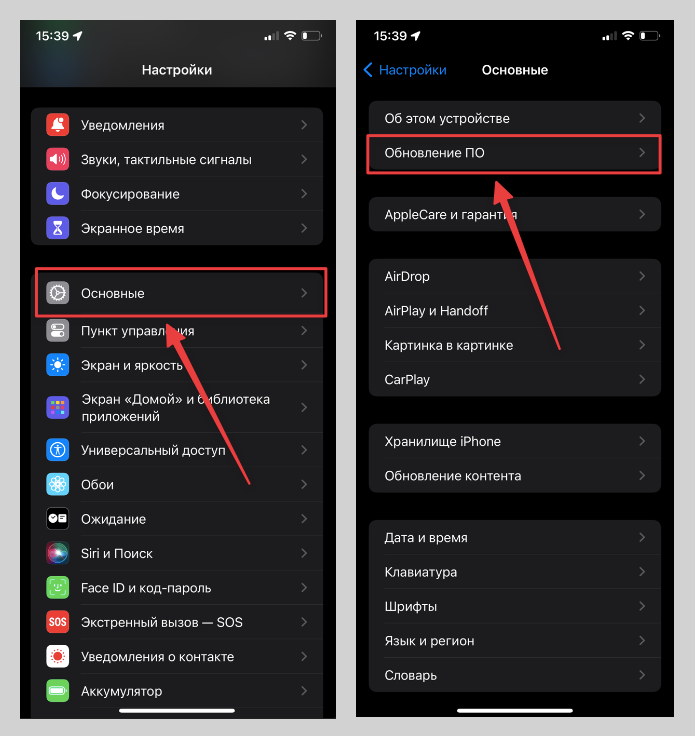
- Коснитесь «Обновление программного обеспечения».
- Если доступно обновление, загрузите и установите обновление iOS.
- После завершения установки и перезапуска вашего iPhone откройте приложение «Календарь», чтобы проверить, решена ли проблема.
Дополнительная проверка
Сейчас мы расскажем вам о способе, который позволит проверить, что события от Планёрки "улетели" в Apple, но описанным выше причинам не отображаются в приложении на iPhone.
Для этого нам потребуется сделать целевой календарь Apple публичным и добавить его по ссылке в другой сервис календарей. Покажем на примере Google Calendar.
- Заходим в приложение Apple Calendar
- В меню открываем список всех календарей
- Заходим в свойства календаря в который должны отправляться события Планёрки
- Включаем переключатель "Публичный календарь"
- Нажимаем "Поделиться ссылкой"
- Нажимаем "Скопировать"
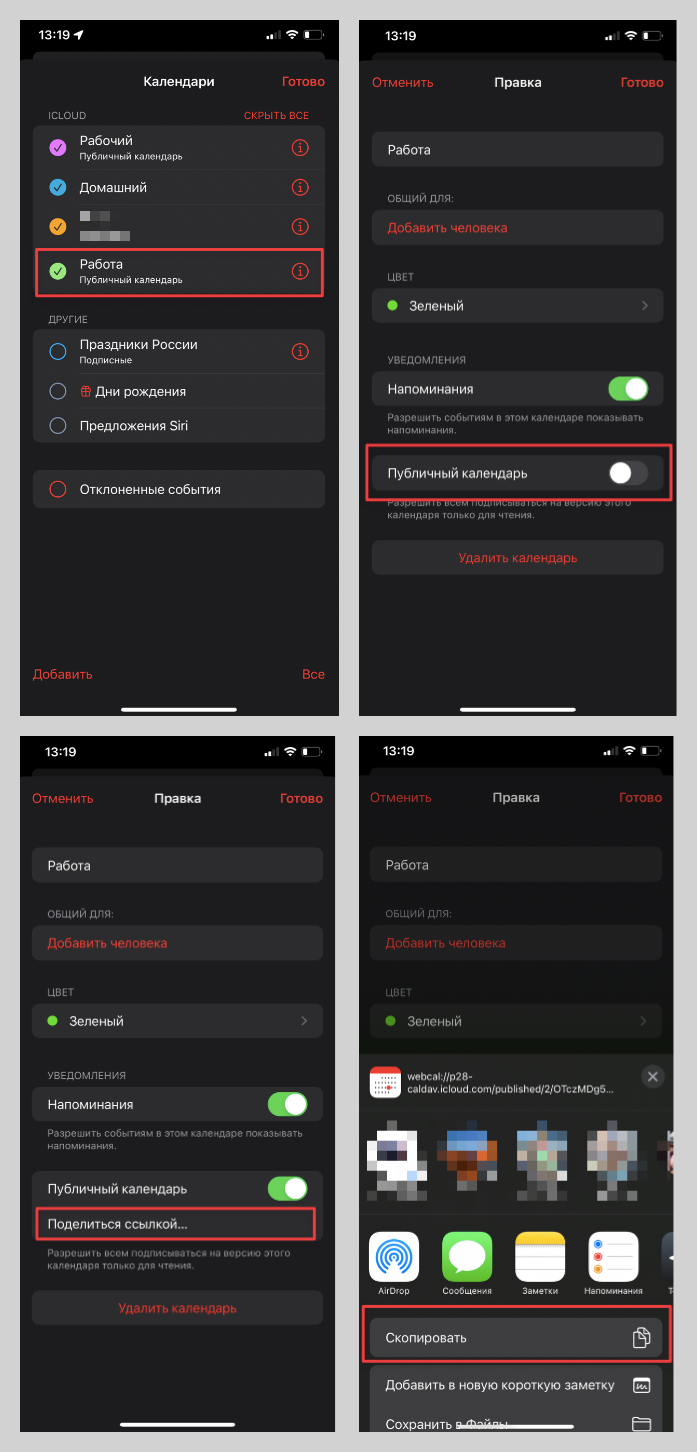
- Открываем Google Calendar
- В списке календарей находим блок "Другие календари"
- Нажимаем "Добавить по URL"
- В появившемся окне вставляем в поле скопированную ссылку
- Нажимаем "Добавить календарь"
В результате должны появиться все события из календаря Apple, в том числе и события Планёрки.
Более подробная информация про доступ к календарям на сайте Apple.